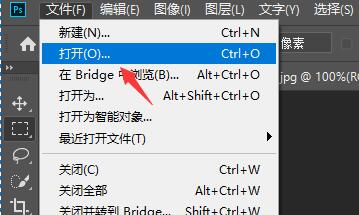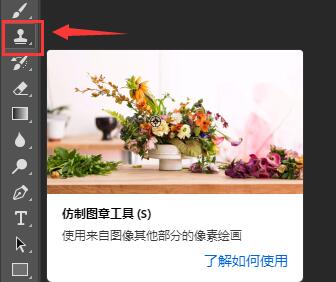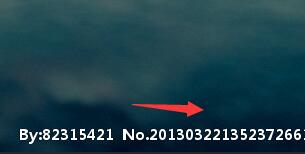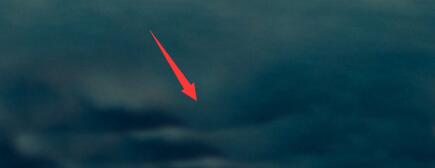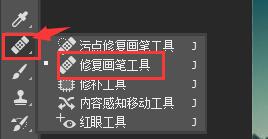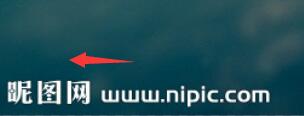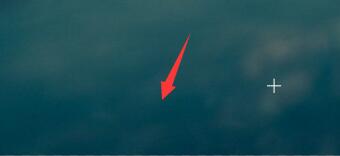现在很多网络上下载到的图片都是带水印的,使用起来非常的麻烦,也不好看。使用photoshop这款软件就可以帮助用户快速去除水印,而且有很多种不同的方法可以选择,需要的朋友快来看看ps怎么去水印吧。
ps怎么去水印:
方法一:
1、首先通过左上角“文件”,就可以“打开”想要去水印的图片了。
2、然后点击左侧边栏的“仿制图章工具”
3、接着我们按住键盘“alt”,然后点击需要去除水印附近背景的空白处。
4、最后按住鼠标左键,选中需要清除水印的部分就可以去除水印了。
方法二:
1、首先右键选择“污点修复画笔工具”,然后在其中选择“修复画笔工具”
2、然后按住“alt”点击需要去除水印上方的背景部分。
3、最后同样地使用鼠标在水印位置滑动就可以去除水印了。
以上就是photoshop水印去除教程了,被水印所困扰的小伙伴们现在就可以去使用ps来去除烦人的水印了。想知道更多软件的教程还可以收藏本站。

 时间 2023-03-19 10:54:50
时间 2023-03-19 10:54:50 作者 admin
作者 admin 来源
来源 

 立即下载
立即下载